Vous êtes-vous déjà demandé quel impact les médias sociaux peuvent avoir sur le contenu de votre site ? Eh bien, les réseaux sociaux sont aujourd’hui une plateforme très pratique pour diffuser votre contenu. Parmi les nombreuses facettes scintillantes des médias sociaux, la fonctionnalité de partage social joue un rôle important pour faire connaître votre contenu.
Vous devez vous demander comment ? Nous aborderons ce point à l’avenir. Nous vous démontrerons également comment ajouter des boutons de partage social aux sites WordPress. Donc, si vous êtes un utilisateur de WordPress, vous avez désormais compris que ce blog est exclusivement pour vous.
Que vous possédiez un site WordPress destiné aux entreprises ou aux blogs, l’ajout de boutons de partage sur les réseaux sociaux est une aubaine dans les deux cas. En effet, dans les deux cas, vous souhaitez que votre public cible visite votre site et lise le contenu. Alors, comment ajouter des boutons de partage social dans WordPress ?
Dans ce tutoriel, je vais montrer comment ajouter des boutons de partage social aux sites WordPress déployant Wp Social, un 3-en-1 plugin de médias sociaux. Mais avant cela, permettez-moi d’expliquer l’importance d’ajouter des boutons de partage social au site WordPress.
Inutile de dire que les médias sociaux peuvent générer des tas de prospects et de conversions pour vous. Aujourd’hui, des centaines de milliers d’entreprises dans le monde dépendent uniquement de différentes plateformes de médias sociaux comme Facebook, Twitter, Reddit, etc. pour vendre leurs produits et services.
Selon le rapport de Rapport de données, Facebook comptait 2,912 milliards d'utilisateurs actifs mensuels en janvier 2022.
Alors que assistant de blogging rapporte, plus de 200 millions d’entreprises utilisent Facebook pour se connecter avec leurs clients.
Ces statistiques reflètent l’efficacité du marketing sur les réseaux sociaux si vous pouvez l’exécuter correctement. L'une des tactiques de marketing sur les réseaux sociaux que vous pouvez adopter est le partage social sur votre site Web. Mais si vous partagez simplement votre contenu, la portée sera minime. C'est là que l'ajout de boutons de partage social entre en jeu.
Lorsque vous ajoutez des boutons de partage social sur différentes pages de votre site, cela permet à vos lecteurs et visiteurs de partager du contenu sur leur timeline. Avec cela, leurs amis et abonnés ont accès à votre contenu. S'ils trouvent votre contenu joyeux et utile, ils aimeront, commenteront et partageront à nouveau le contenu, maximisant ainsi la portée.
Alors, pourquoi ajouter des boutons de partage social à WordPress ? Il existe de nombreuses raisons, mais permettez-moi d'énumérer les principales :
- Obtenez un trafic accru vers votre site Web
- Éduquer les visiteurs avec du contenu informatif
- Génère plus de prospects et de conversions
- Élevez votre audience sur les réseaux sociaux
- Augmenter la notoriété et la réputation de la marque
Il est maintenant temps de vous guider à travers les étapes pour ajouter des boutons de partage social aux sites WordPress. Comme je l'ai mentionné ci-dessus, j'utiliserai le Wp Social pour présenter l'ensemble du processus d'ajouter des boutons de partage social à WordPress.
Wp Social, cependant, est livré avec plus de 10 fournisseurs de partage social. Facebook, Twitter, LinkedIn, WhatsApp, Pinterest, Skype sont quelques-uns des plus importants. Jetons un coup d'œil à la méthode pour ajouter des boutons de partage social au site WordPress avec Wp Social.

Installez et activez Wp Social :
Tout d’abord, installez et activez Wp Social. Comment peux-tu faire ça? Reportez-vous à la documentation - Comment installer et activer Wp Social pour connaître le processus.
Vous pouvez installer Wp Social soit à partir du tableau de bord de votre panneau d'administration, soit le télécharger d'abord manuellement, puis l'installer. Une fois le plugin installé, vous pouvez l'activer en un éclair.
Découvrez Wp Social sur le Dashboard :
Accédez à Wp Social sur le tableau de bord et survolez-le. Une liste d'éléments comprenant Connexion sociale, Social Share et Social Counter apparaîtront dans le menu. Sélectionnez «Partage social» parmi ces éléments.

Avec cela, vous serez dirigé vers une nouvelle page et 3 onglets apparaîtront juste en haut : Paramètres de partage, Fournisseurs et Paramètres de style. Par défaut, vous apparaîtrez sur l'onglet Paramètres de partage sous lequel vous pourrez voir 2 paramètres.
Tout d’abord, vous devez choisir si vous souhaitez utiliser le thème de la famille de polices par défaut. Si vous le souhaitez, sélectionnez « Oui » ou bien « Non ». Au bas de la page, vous verrez apparaître un certain nombre de codes courts que vous pouvez utiliser n'importe où sur la page pour afficher les partages sociaux.

Passez à l'onglet Fournisseurs et démarrez avec Facebook :
Maintenant, passez à l'onglet « Fournisseurs » et un certain nombre de plateformes comme Facebook, Twitter, Instagram, LinkedIn, YouTube, etc. apparaîtront. Parmi eux, sélectionnez ceux que vous souhaitez présenter sur votre page. Je choisirai Facebook, Twitter et LinkedIn dans ce tutoriel.
Dans un premier temps, accédez à la section Facebook et cliquez sur le bouton « Commencer ».

Activer le blocage Facebook :
Cela ouvrira une fenêtre vous demandant de donner l'identifiant de votre page Facebook. Les autres champs de saisie peuvent rester inchangés. Ensuite, cliquez sur le bouton « Enregistrer les modifications ».

Après avoir enregistré les données ci-dessus, n'oubliez pas d'activer la bascule dans la section Facebook.

Accédez à la zone des widgets :
Désormais, vous pouvez profiter du partage social. Il existe 2 façons différentes d’en tirer parti que je vais vous montrer. Dans la 1ère méthode, accédez à la zone des widgets. Pour cela, accédez au "Apparence" dans le tableau de bord au début. Ensuite, trouver « Widgets » planant au-dessus du "Apparence". Puis clique « Widgets » de la liste des éléments.

Cela vous amènera à une nouvelle page où vous pourrez remarquer « Widgets » en haut à gauche et une liste d'éléments sur la page.
Appuyez sur le bouton « + » et tapez WP Social dans le champ de recherche. Sélectionnez le bloc WSLU Social Share et une liste d’éléments apparaîtra. Définissez les champs de l'article dans les options et cliquez sur « Mettre à jour ».

Sélectionnez les blocs Twitter et LinkedIn :
Accédez à nouveau aux fournisseurs et cliquez sur le bouton « Démarrer » de Twitter et de LinkedIn.

Fournissez les données nécessaires pour Twitter dans les champs tels que Nombre de partages Twitter par défaut, Texte sous le numéro et Étiquette. Ensuite, frappez le "Sauvegarder les modifications" bouton. Activez ensuite la bascule Twitter.

Ensuite, mettez les données nécessaires pour LinkedIn dans les champs de la fenêtre. Cliquez sur « Enregistrer les modifications ».

N'oubliez pas d'activer ou activez les bascules Twitter et LinkedIn.

Maintenant, accédez aux publications et cliquez sur Aperçu pour voir les boutons de partage social de Facebook, Twitter et LinkedIn sur votre page. Dans la capture d'écran ci-dessous, vous pouvez voir comment cela apparaît sur le front-end.

Ici, vous pouvez afficher les boutons de partage Facebook, Twitter et LinkedIn. Mais vous pouvez également afficher Pinterest, Skype, WhatsApp et d'autres boutons sociaux pris en charge par WP Social.
Maintenant, laissez-moi vous montrer la 2ème méthode d'affichage du partage social. C'est quelque chose que vous pouvez faire facilement en utilisant les codes courts que j'ai montrés dans l'onglet Paramètres de partage.
Copiez les codes courts :
Accédez à l’onglet Paramètres de partage et copiez l’un des codes courts. Maintenant, passez à la zone des widgets comme je l'ai montré précédemment.

Collez le shortcode dans la zone de droite :
Appuyez sur le bouton « + » à côté de Widgets et recherchez le bouton de code court dans le champ de recherche. Maintenant, collez le shortcode que vous avez copié sur la zone spécifiée. Maintenant, mettez à jour la page pour appliquer les modifications.

Recharge la page:
Actualisez la page et vous pourrez voir les boutons de partage social apparaître comme avant.

Passez à l'onglet Paramètres de style :
Il est maintenant temps de jeter un œil au style du bouton de partage. Allez au tableau de bord de partage social de WP Social et sélectionnez l’onglet Paramètres de style.
Vous pouvez remarquer un certain nombre de styles de boutons de partage sur l'écran. Vous aurez également le contrôle pour choisir la position de vos boutons de partage parmi l'un des Onglet Contenu principal ou Affichage fixe. Vous pouvez placer les boutons de partage social avant le contenu, après le contenu ou dans les deux positions.
Vous pouvez également afficher ces boutons de partage social flottant à droite ou à gauche et également en haut ou en bas.
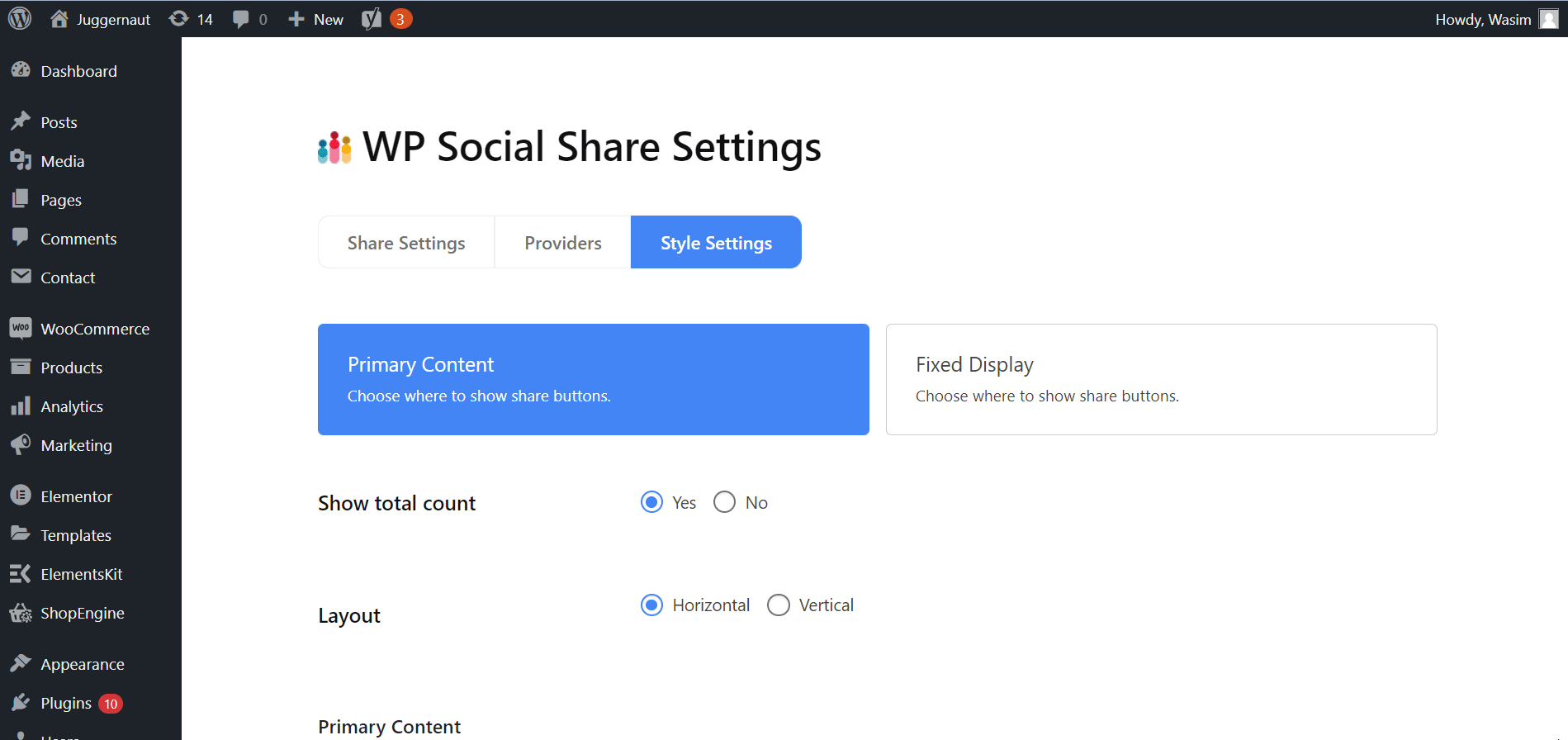
En haut, des styles gratuits de boutons de partage social apparaîtront et vous pourrez en sélectionner un. Mais des styles professionnels sont également disponibles que vous pouvez utiliser si vous êtes un utilisateur premium. Une fois que vous avez sélectionné votre style préféré, n'oubliez pas de cliquer sur le bouton « Enregistrer les modifications ».

Essaie:
Alors, que pensez-vous du déploiement de Wp Social pour ajouter des boutons de partage social aux sites WordPress ? L'une des raisons pour lesquelles j'ai choisi Wp Social est sa facilité d'utilisation. Que ce soit un Bouton de partage Facebook, bouton de partage Twitter ou bouton de partage LinkedIn, Wp social est l'outil incontournable pour les ajouter tous à votre site WordPress.
Une fois que vous avez choisi cette méthode simple pour ajouter des boutons de partage social au site WordPress, vous pouvez utiliser cette fonctionnalité aveuglante sur votre site. En plus du partage social, vous obtiendrez compteur social et les fonctionnalités de connexion sociale dans Wp social également.
Avec autant de boutons et de fonctionnalités de réseaux sociaux dans un seul plugin pour WordPress, cela vaut la peine d'essayer ce merveilleux plugin social, n'est-ce pas ? En attendant que je vous présente quelque chose de nouveau, d'électrisant et d'utile, passez des moments agréables dans votre vie !!!


Laisser un commentaire